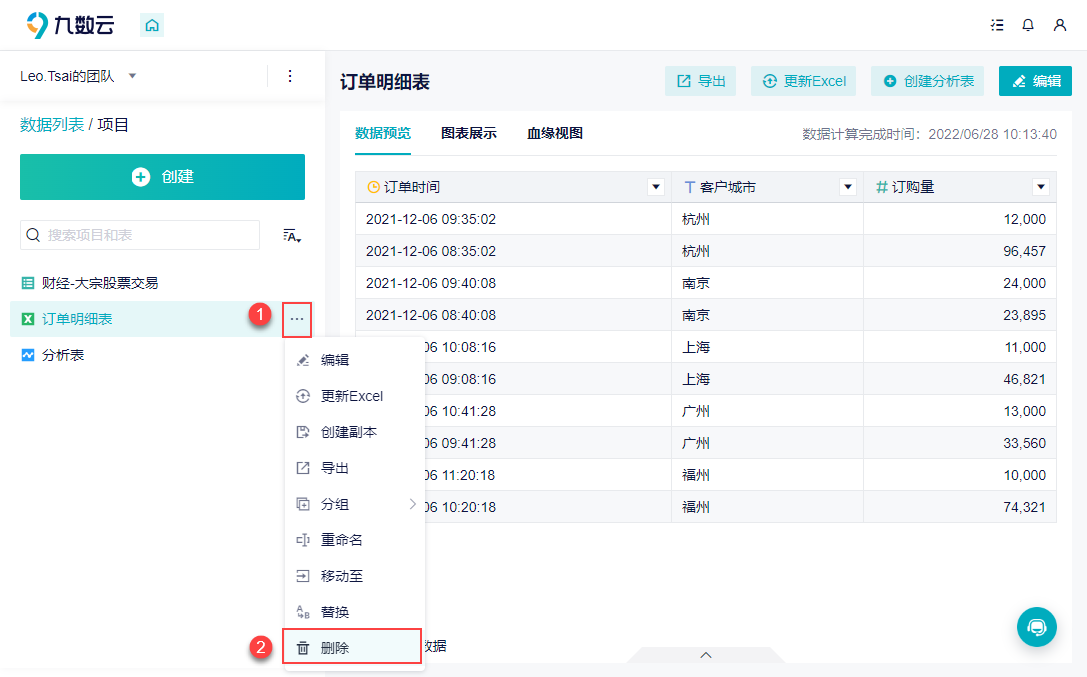1. 概述编辑
1.1 版本说明
| 九数云版本 | 功能变动 |
|---|---|
| 3.5.6 | 基础表支持添加分析步骤,见本文第 2.5 节 基础表支持直接制作图表,见本文第 3 节 支持替换数据表,见本文 4.5 节 |
| 3.5.7 | 基础表快捷工具栏新增「创建分析表」入口,详情参见本文 2.4 节 |
1.2 应用场景
基础表就是在用户将数据接入九数云后,在该数据表中进一步进行数据分析形成的数据表,当然你也可以直接用它制作图表。
基础表包含:简道云数据源、企业数据、上传Excel、公共数据源 导入的数据。
本章介绍基础表的相关功能。
1.3 功能简介
支持将简道云、企业数据、 Excel 数据、公共数据源数据接入九数云,便于进行后续分析。
支持直接对该基础表添加分析步骤进行进一步分析或者直接使用基础表制作图表。
基础表同时支持复制、导出、重命名等基本的管理操作。
2. 快捷工具栏编辑
选中基础表后,右上方有一排快捷工具按钮,那么这些按钮都可以用来做什么呢?
2.1 导出
选中基础表后,点击快捷工具栏的「导出」按钮,可以将处理过的基础表数据导出为 Excel ,如下图所示:
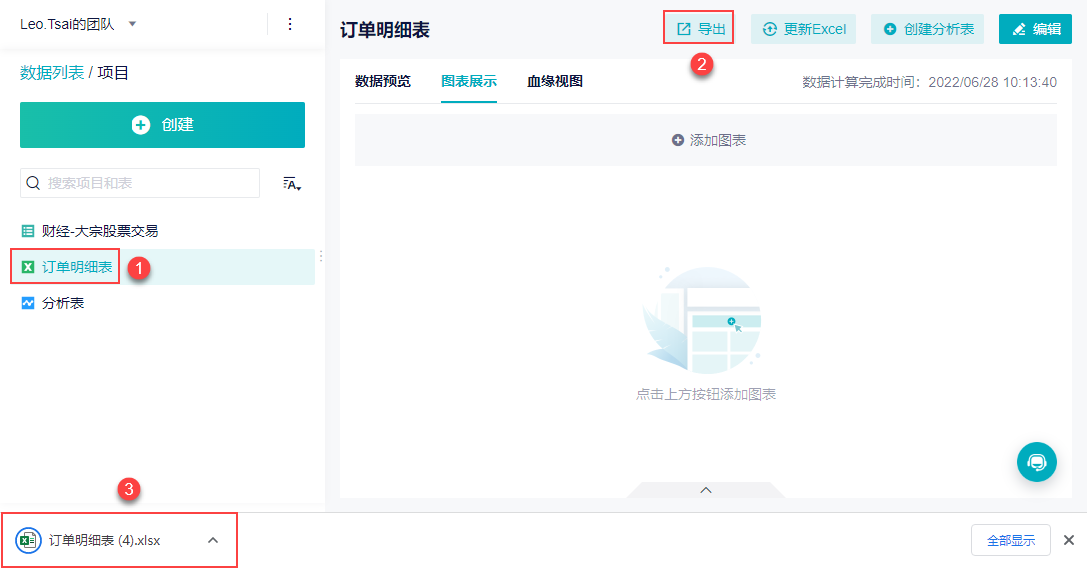
2.2 更新Excel
上传的 Excel 表,如果想要追加或者替换数据,可以使用「更新Excel」按钮进行操作。
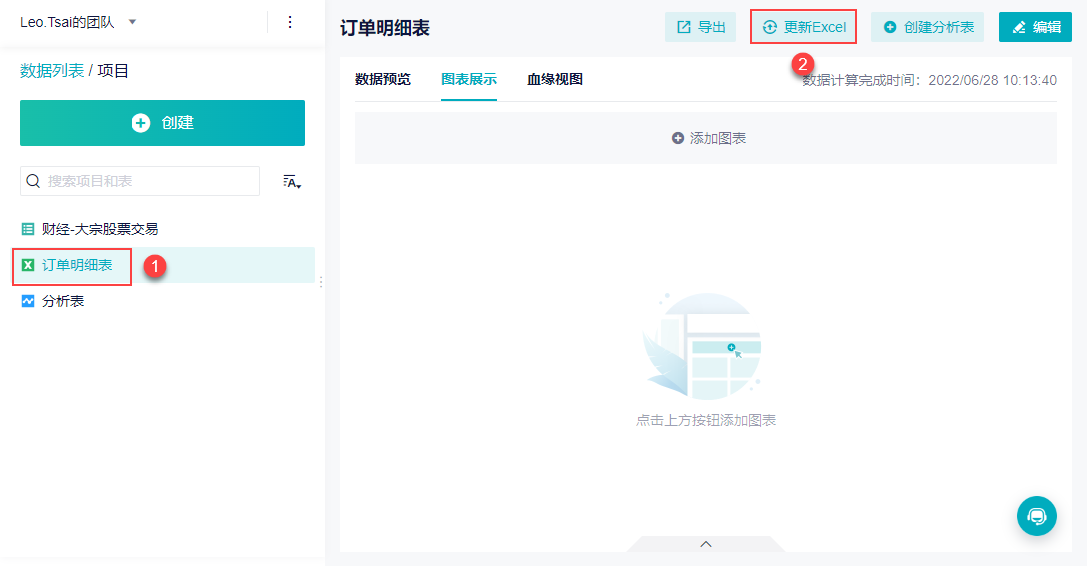
2.3 进入数据源
对于非 Excel 的基础表,工具栏有个「进入数据源」按钮,点击后可直接打开该基础表所在的数据源,添加该数据源内的其他表。
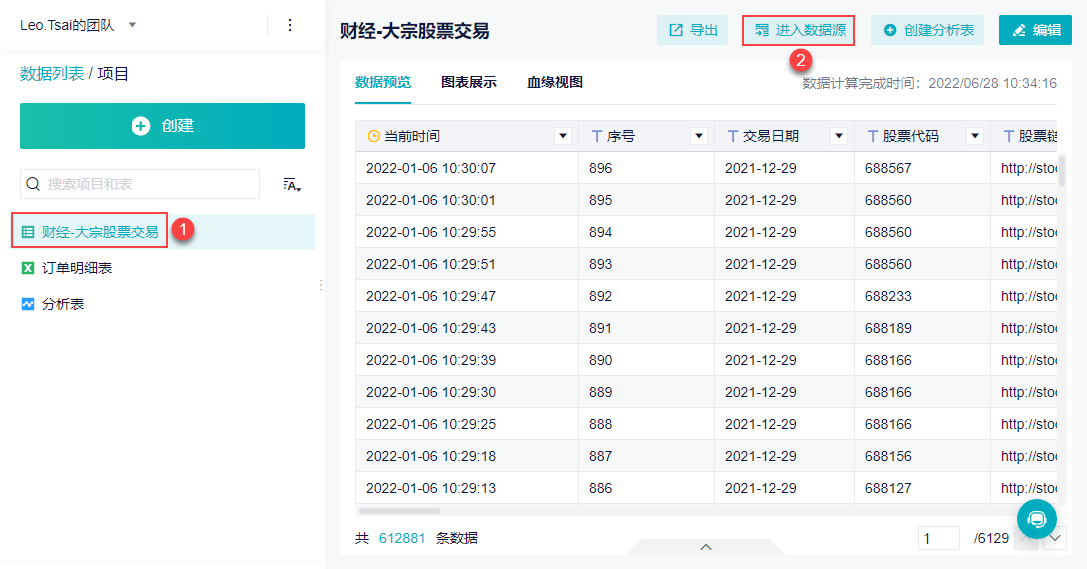
2.4 创建分析表
选中基础表点击「创建分析表」按钮,可直接为该表新建一张分析表,然后对表中数据进行分析。
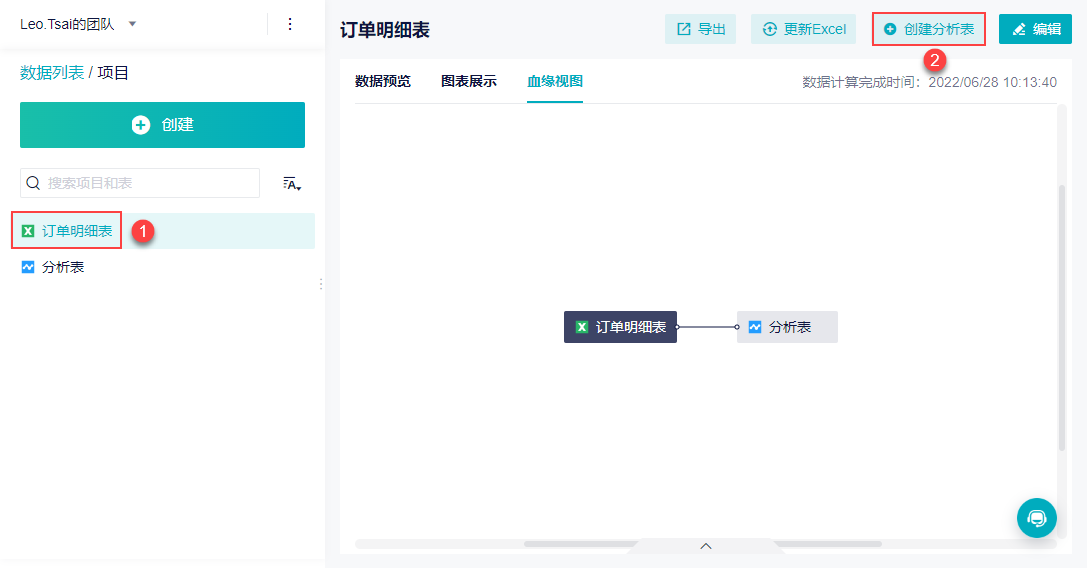
2.5 编辑
基础表可直接添加分析步骤,对原始数据进行处理,选择添加好的基础表,点击「编辑」,即可添加分析步骤,如下图所示:
编辑操作跟创建分析表的区别在于:编辑会改变基础表原始数据,而分析表不会,分析表只是引用基础表数据进行分析。
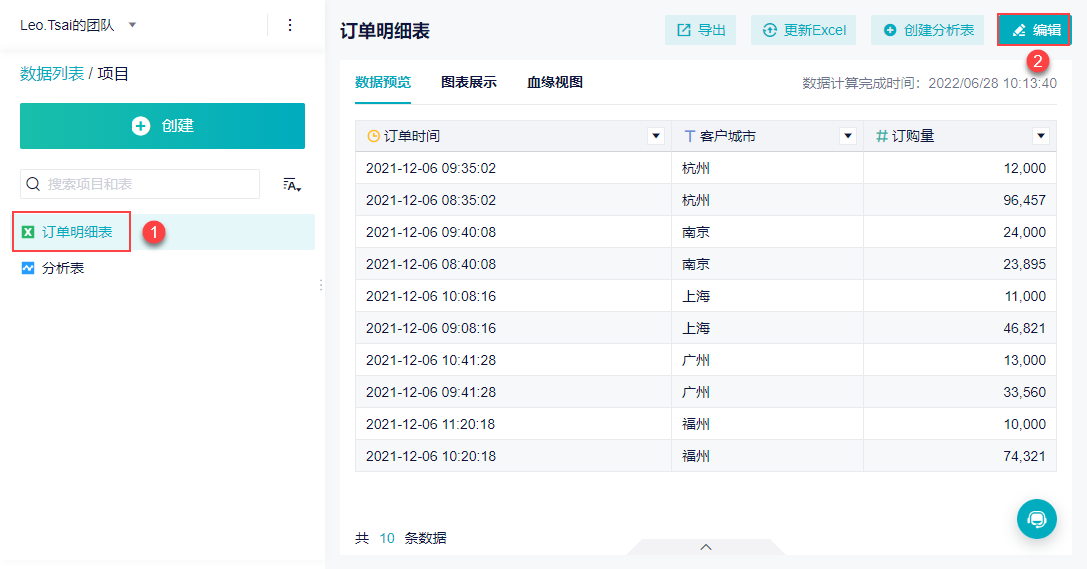
3. 数据展示编辑
在快捷工具栏下方,有个数据展示区域,有 3 个可切换的 Tab ,可以查看该基础表相关的信息。
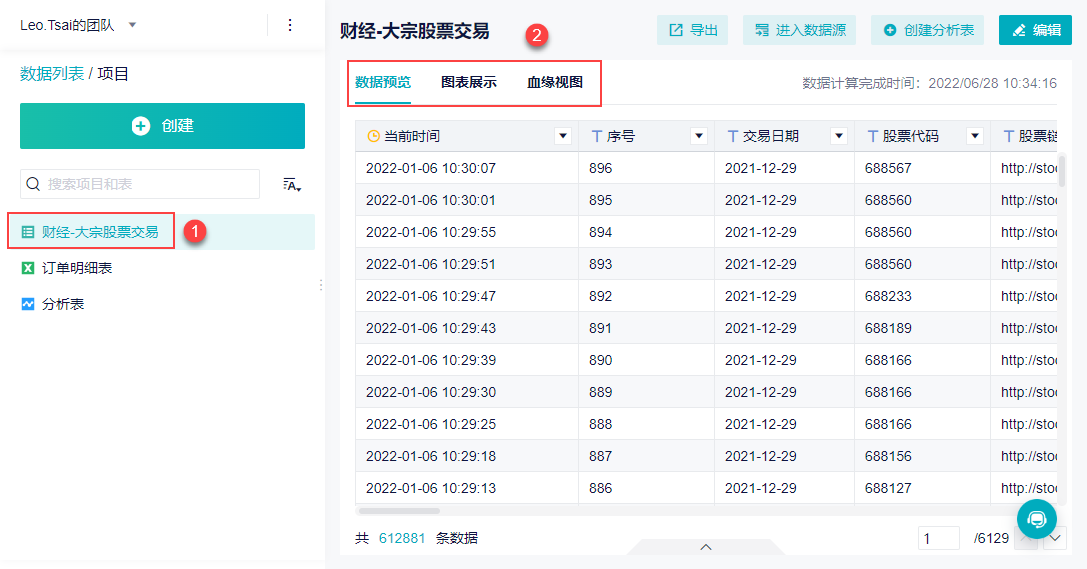
3 个 Tab 对应的功能介绍如下表所示:
| 功能 | 说明 |
|---|---|
| 数据预览 | 可直接查看当前基础表的详细数据,且表头提供了快捷操作入口,可对数据进行直接处理和编辑 |
| 图表展示 | 可直接用基础表数据制作图表,制作好的图表会展示在该区域 |
| 血缘视图 | 血缘视图能够简单直观地看到当前表数据的来源,和已经使用该数据做的加工及分析,方便对数据进行有效管理 |
4. 更多功能编辑
光标悬浮在基础表上方,右侧会显示「更多功能」按钮,点击后可以展开更多对基础表的操作,如下图所示:
其中有些功能跟快捷工具栏的是一致的,就不多做介绍了,主要介绍下其他的。
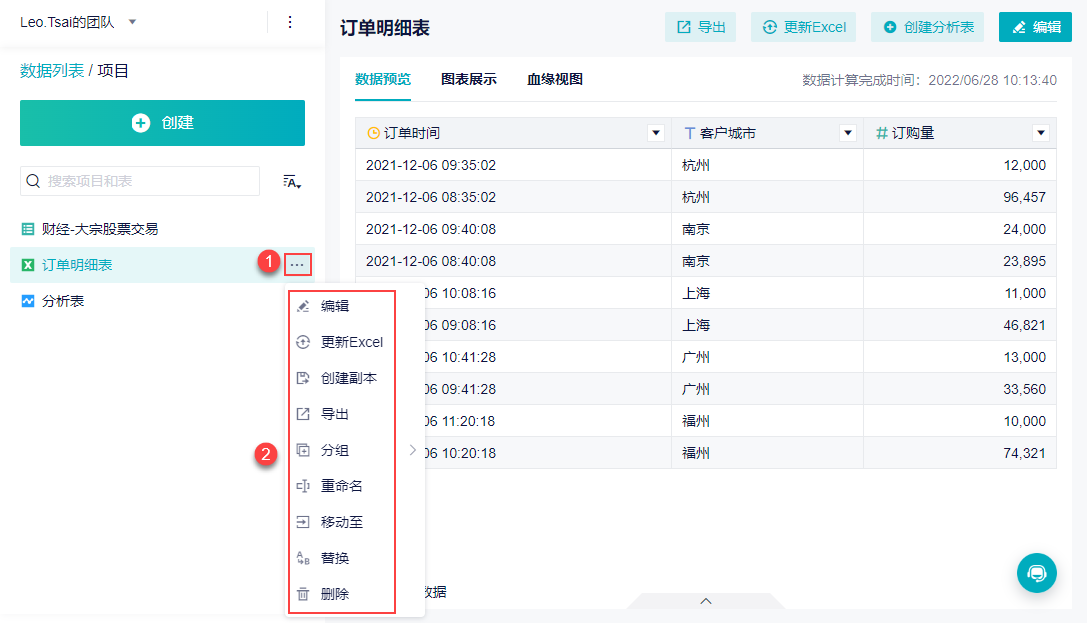
4.1 创建副本
可以使用「创建副本」功能对基础表进行复制,如下图所示:
如果是复制自己项目中的表,那么副本会保存在当前项目;如果是复制别人创建的表,那么会弹出保存到自己的哪个项目中去。
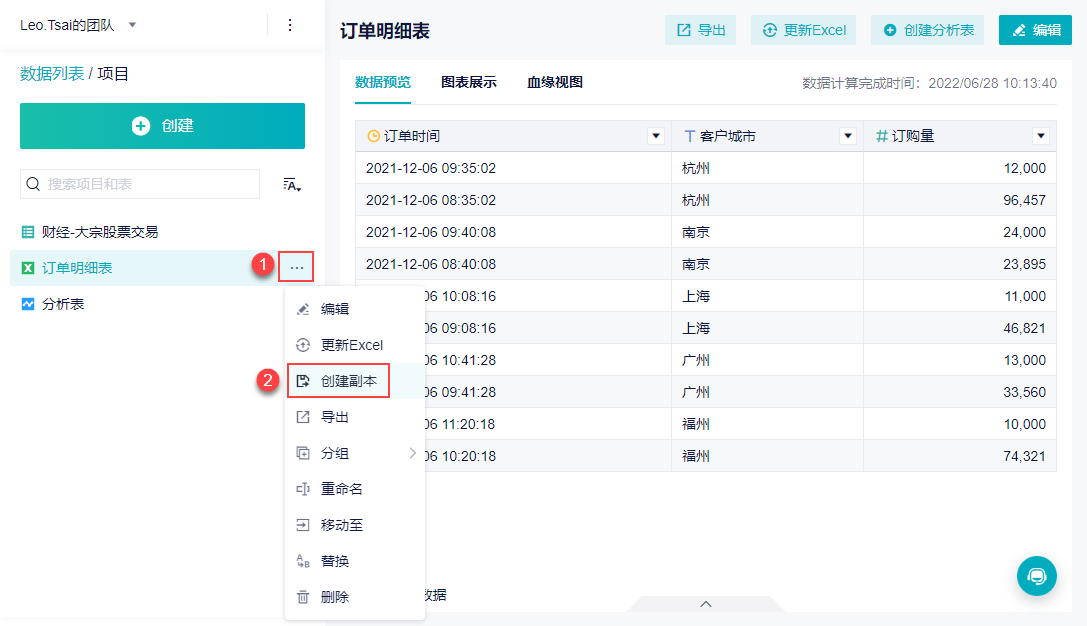
4.2 分组
通过创建新的分组可以对项目中已有的数据表进行分类整理,分组是以展开折叠形式管理的,详情参见:表分组
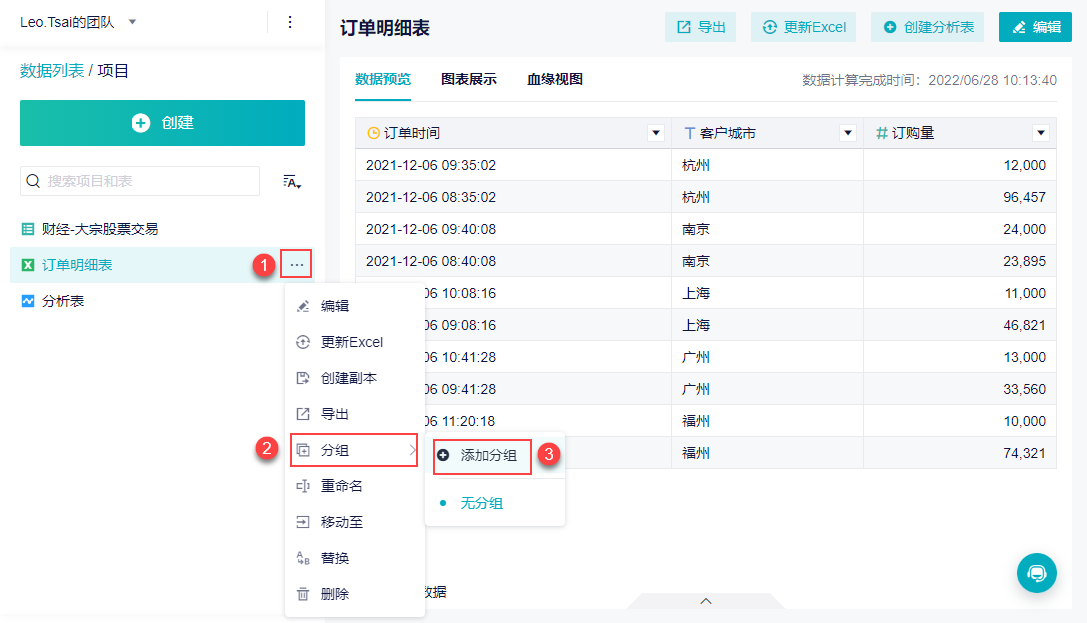
4.3 重命名
可以修改基础表的名称,如下图所示:
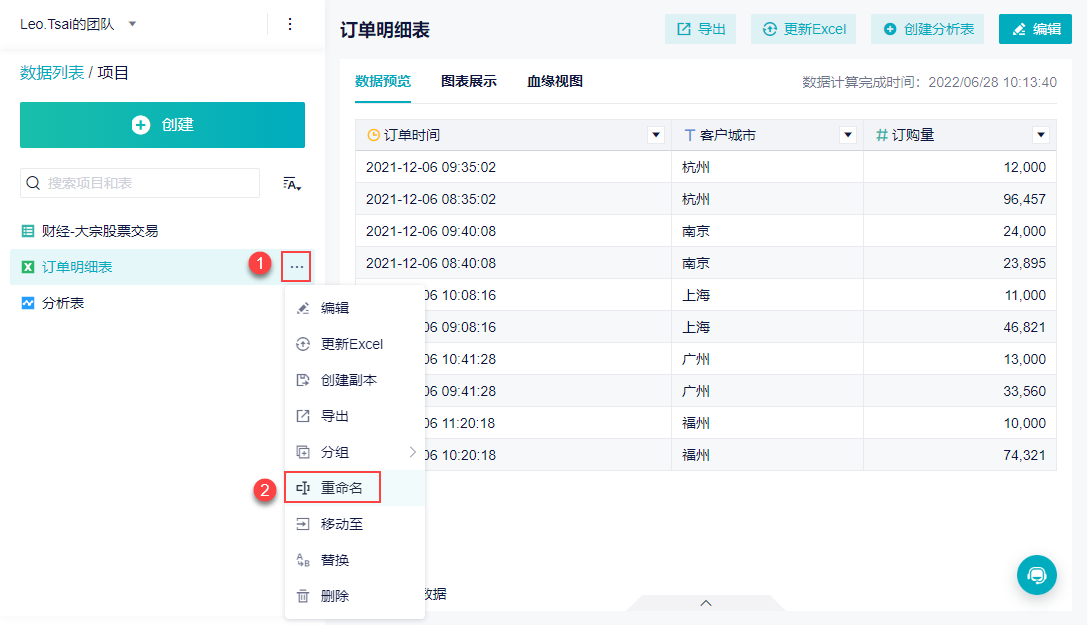
4.4 移动至
可以将基础表移动到有权限的项目下,如下图所示:
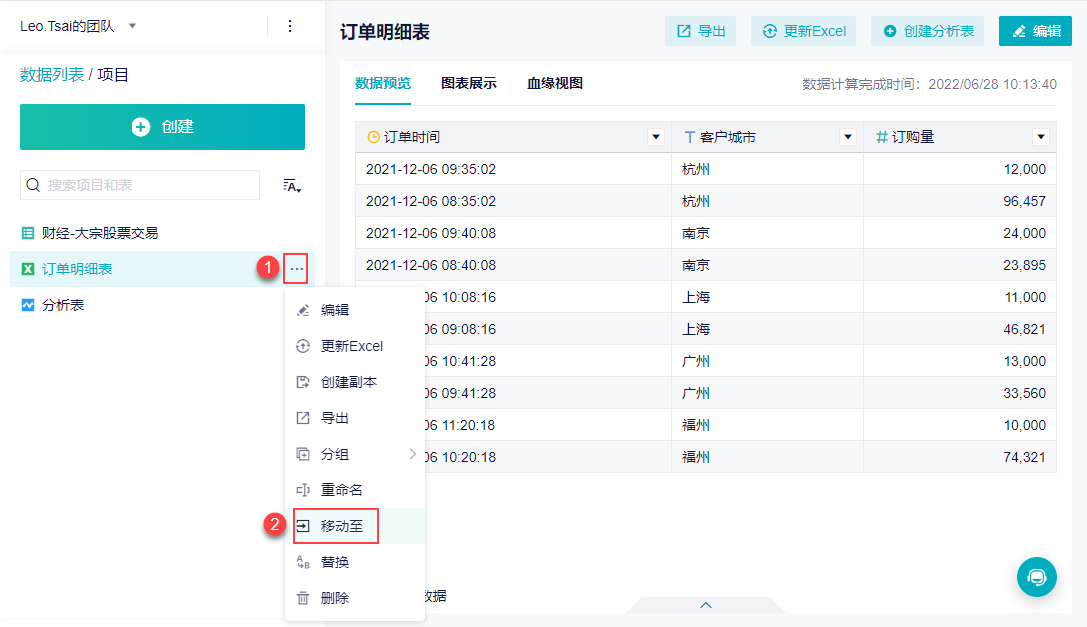
4.5 替换
基础表也支持修改数据表,用其他数据表替换现有的基础表初始数据,如下图所示:
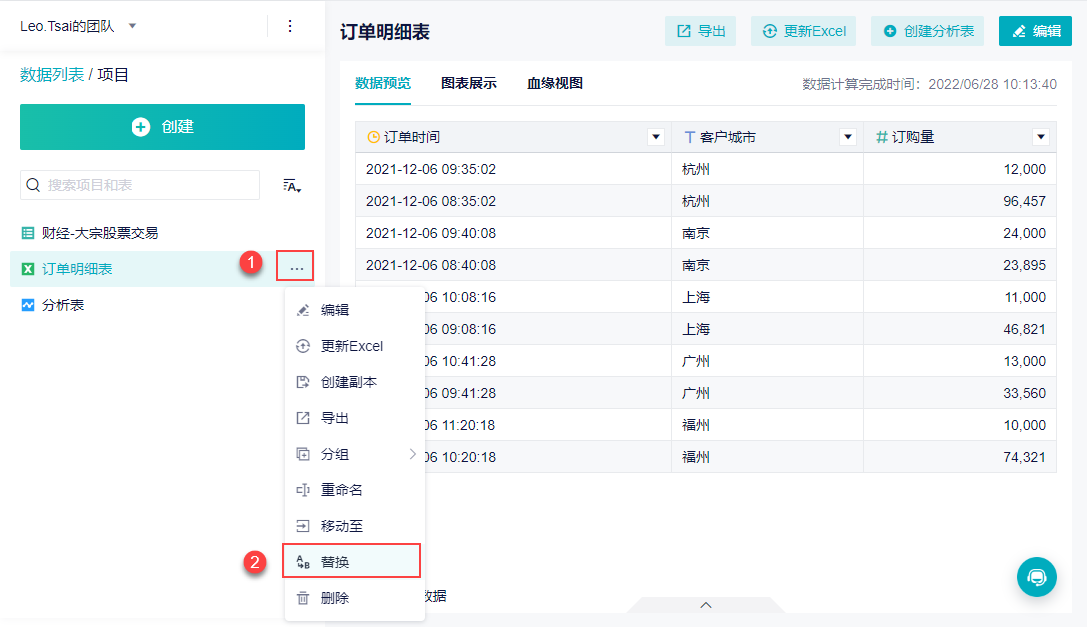
注1:若当前表的字段在子表中使用,替换数据后该字段不存在,则按字段丢失处理。
注2:替换数据前后,当前用户对表的权限不变。
4.9 删除
添加到项目里的基础表可以直接删除,前提是要有权限,如下图所示: